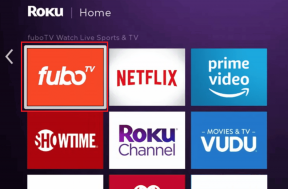I modi migliori per personalizzare la barra dei menu del tuo Mac
Varie / / February 14, 2022
Rispetto a finestre, il tematizzazione l'ambito in Mac è davvero limitato. Il giardino recintato di Apple non ti offre lo stesso livello di libertà di Windows. Questo ovviamente viene fornito con una serie di vantaggi. È molto meno probabile che il tuo Mac venga infettato da virus e molte app Mac sono superiori rispetto alle loro controparti Windows.
Ciò significa che se vuoi cambiare qualcosa di fondamentale su OS X, ad esempio il modo in cui appare, devi andare in profondità. Grazie alla meravigliosa community Mac e agli sviluppatori appassionati, è possibile. Scopriamo come.

Trasforma la barra dei menu in nero
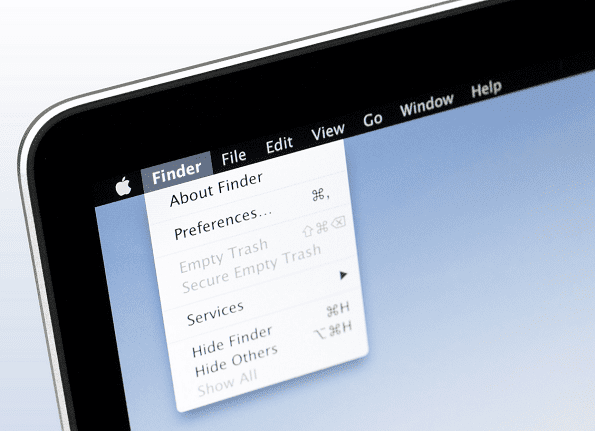
Potrebbe sembrare semplice, ma questo è uno dei più grandi aggiornamenti estetici che puoi apportare alla schermata iniziale di OS X. Soprattutto se hai un Macbook Pro, la barra dei menu nera si fonde davvero con le cornici nere. E il modo migliore per farlo è usare Barra dei menu di ossidiana.
Il sito Web descrive molto bene il processo di installazione e disinstallazione. Basta scaricare l'app, aprire il programma di installazione, seguire il processo e il gioco è fatto. Assicurati solo di avere il
Barra dei menu traslucida opzione dentro Desktop e salvaschermo a partire dal Impostazioni spento.Orologio bianco
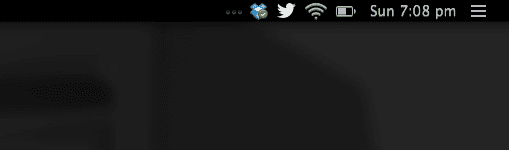
Quando attivi la barra dei menu nera, la prima cosa che noti sono le icone della barra dei menu fuori aspetto e l'orologio che non è più visibile. Sfortunatamente OS X non ti consente di cambiare il colore dell'orologio, quindi dovremo installarne uno da soli. Puoi scaricare Orologio bianco a partire dal qui.
Disabilita l'orologio predefinito di OS X dalle impostazioni di data e ora e lascia Orologio bianco fai tutto il lavoro. White Clock offre le stesse opzioni dell'orologio predefinito e puoi modificare il carattere, la dimensione del carattere e persino il colore del testo.
Nascondere le icone con il barista

Barista (15$) è un'utilità davvero dolce che ripulisce tutto il disordine dalla barra dei menu. Invece di icone multiple per diverse app sulla barra dei menu, il barista ti offre una sorta di menu a discesa per accedere alle tue app. Quindi tutte le app sono ancora lì e funzionano e puoi accedervi facendo clic sull'icona del barista ma la barra dei menu rimane sempre pulita.
Rimuovere le icone inutilizzate: Nel tempo, la barra dei menu può diventare davvero disordinata. Prenditi del tempo per rivalutare le proprietà della barra dei menu. Hai davvero bisogno del Riflettore icona quando hai accesso a meglio alternative? Puoi nascondere queste icone in modo permanente o spostarle nel menu Bartender con Bartender. Un'app gratuita come Manico di scopa ti offre funzionalità simili ma limitate.
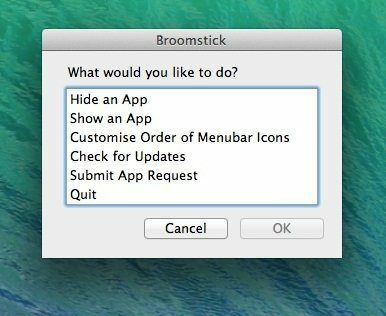
Riorganizza le icone di sistema
Puoi riorganizzare le icone di sistema sulla barra dei menu tenendo premuto il tasto Comando chiave e trascinandoli a tuo piacimento.
Sostituisci manualmente le icone della barra dei menu
Questo richiede un po' di lavoro ma ne vale la pena. Proprio come le icone del dock, puoi anche sostituire manualmente le icone della barra dei menu. Trova l'app di cui desideri modificare l'icona nel Finder, fai clic con il pulsante destro del mouse e scegli Mostra il contenuto della confezione, quindi entra Contenuti -> Risorse e trova l'icona della barra dei menu .png. Modificalo come vuoi in Photoshop oppure sostituiscilo e premi salva.
Rendili trasparenti
Se non riesci a liberartene, rendili invisibili. Questa è l'ultima risorsa. Se hai assolutamente bisogno di avere l'icona sulla barra dei menu ma non vuoi vederla, basta sostituire il file dell'icona .png che abbiamo individuato nella sezione sopra con un'immagine trasparente e il gioco è fatto.
Il tuo menù
Che aspetto ha la barra dei menu? Fateci sapere nei commenti qui sotto.
Ultimo aggiornamento il 03 febbraio 2022
L'articolo sopra può contenere link di affiliazione che aiutano a supportare Guiding Tech. Tuttavia, non pregiudica la nostra integrità editoriale. Il contenuto rimane imparziale e autentico.